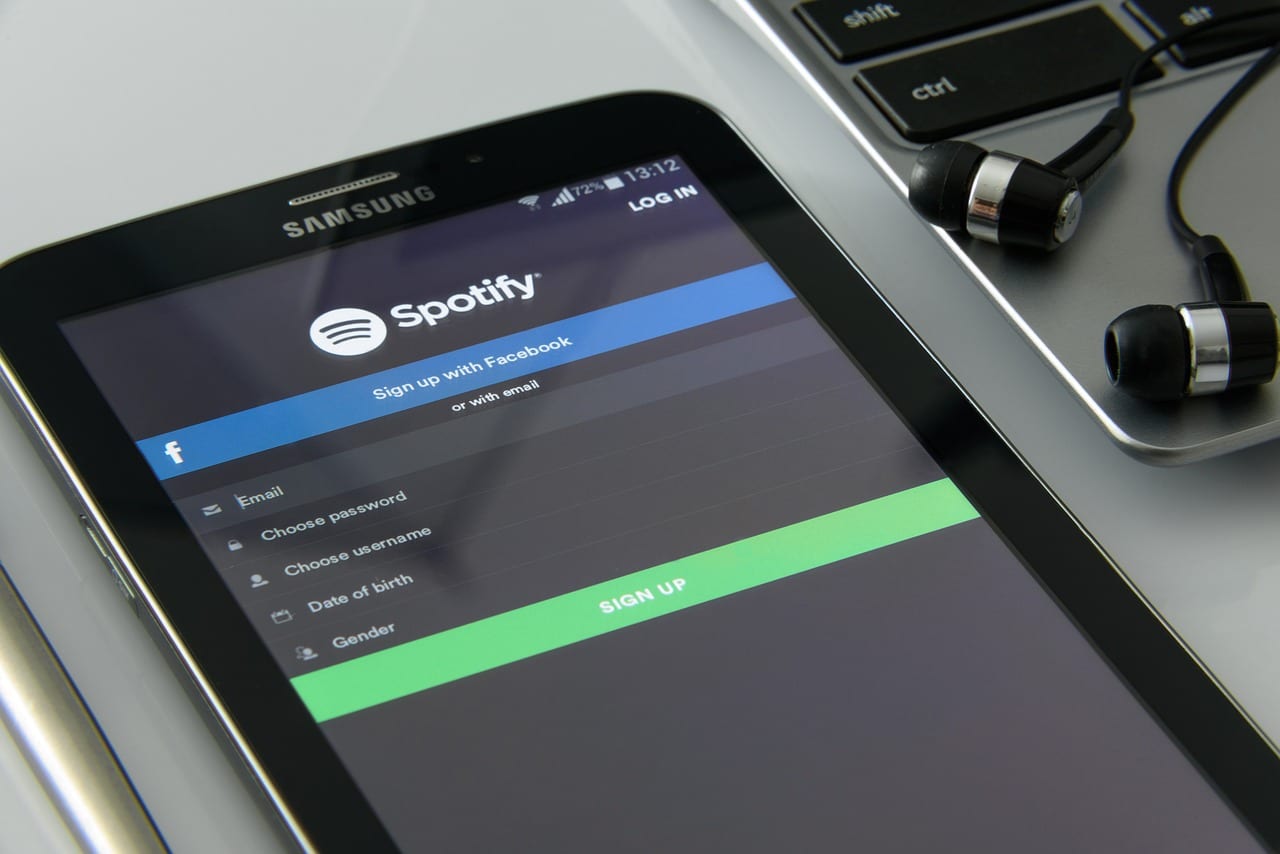
Ngay cả khi Spotify đã trở thành một trong những ứng dụng được sử dụng nhiều nhất trên thế giới, các tình huống có thể phát sinh khiến người dùng phải hủy đăng ký Spotify Premium để ngừng thanh toán các khoản phí đã tính. Mặc dù hơi đơn giản nhưng đây là quy trình phải được thực hiện độc quyền từ PC, đó là lý do tại sao nhiều người không biết về toàn bộ quy trình.
Tùy thuộc vào trường hợp tài khoản Spotify Premium của bạn, bạn cần tiến hành một cách cụ thể để hủy bỏ. Do đó, chúng tôi sẽ giải thích chi tiết bên dưới cách thực hiện việc hủy bỏ nói trên và trong những trường hợp nào.

Hủy tài khoản Spotify Premium
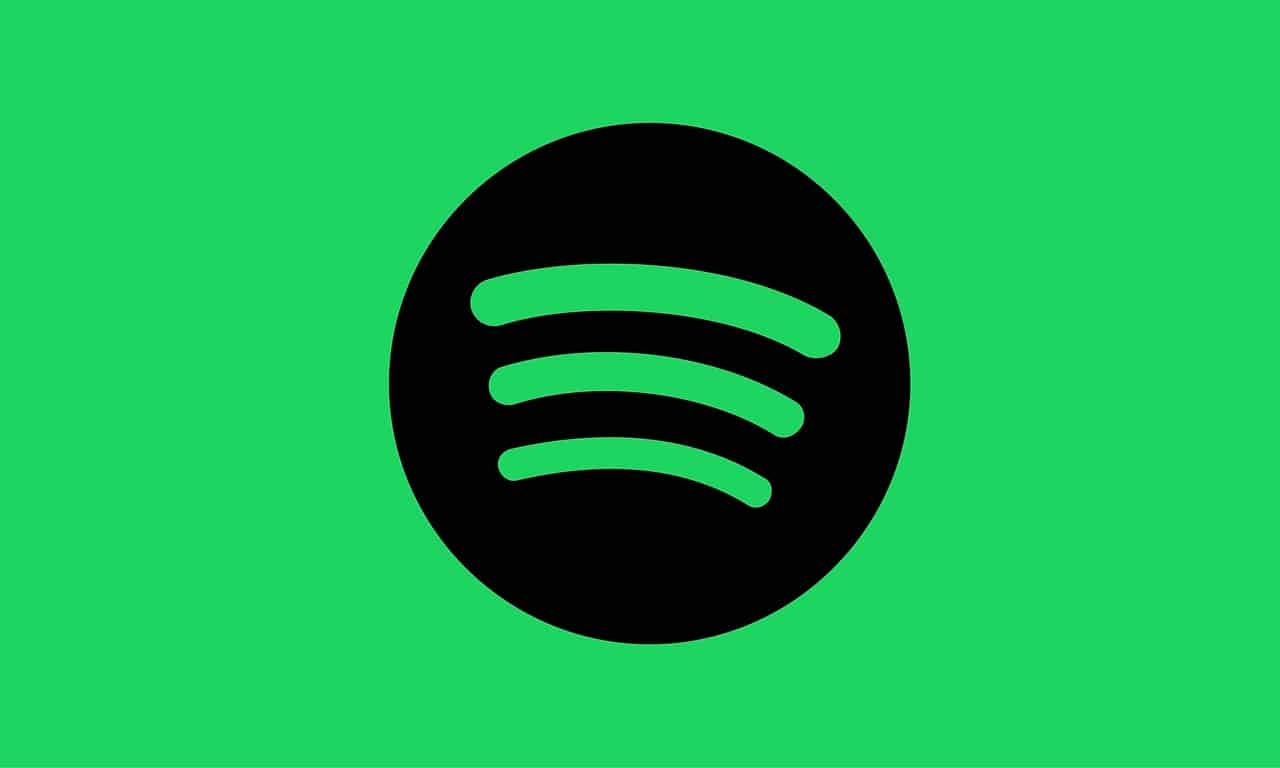
Nếu bạn đang trả tiền cho một tài khoản và bạn muốn hủy đăng ký của mình để ngừng thanh toán, cần tuân theo một số hướng dẫn nhất định và đáp ứng các yêu cầu cụ thể để đảm bảo rằng bạn ngừng thanh toán các khoản phí này ngay lập tức; Tiếp theo chúng tôi sẽ giải thích quy trình của từng phương pháp:
Làm cách nào để hủy tài khoản Spotify Premium?
Đây là cách tiến hành hủy tài khoản Spotify Premium mà bạn đã thanh toán trước đó và hoạt động theo cách tương tự ở bất kỳ quốc gia nào trên thế giới. Tất nhiên, làm điều này sẽ không đảm bảo hoàn lại tiền cho tháng bạn đã sử dụng trên nền tảng:
- Mở trình duyệt bạn chọn trên PC và truy cập trang web chính thức của nền tảng, spotify.com
- Sau đó, nhấp vào "Đăng nhập" và nhập tất cả dữ liệu cá nhân được yêu cầu nhập.
- Khi điều này được thực hiện, trang web sẽ tự động chuyển hướng bạn đến trình phát Spotify.
- Bây giờ, hãy chọn phần có tên tài khoản của bạn và một menu có nhiều tùy chọn sẽ được hiển thị.
- Chọn tùy chọn có tên là “Tài khoản” và sau đó mở trang “Tóm tắt tài khoản”.
- Vì vậy, hãy đi xuống trang cho đến khi bạn bắt gặp một nút có nội dung “Thay đổi gói”, hãy nhấp vào đó.
- Sau khi hoàn tất, hãy truy cập phần có tên "Các gói có sẵn" và bạn sẽ thấy tùy chọn "Hủy Premium" trong số nhiều tùy chọn, hãy chọn tùy chọn đó để tiếp tục.
- Cuối cùng, một trang mới sẽ mở ra, chọn tùy chọn "Tiếp tục hủy" và Spotify sẽ hiển thị quảng cáo để bạn tiếp tục duy trì tư cách thành viên của mình, nhưng bạn chỉ cần chọn lại "Tiếp tục hủy" và bạn sẽ hủy đăng ký vĩnh viễn .
Làm cách nào để hủy tài khoản Spotify miễn phí?
Nếu bạn đang sử dụng tài khoản Spotify miễn phí để quảng cáo và vì lý do này hay lý do khác, bạn muốn có nó hủy trước khi bạn có cơ hội trả tiền cho đăng ký cao cấp, bạn phải làm theo các bước sau:
- Mở trang spotify.com chính thức trong trình duyệt và khi hồ sơ của bạn đang mở, hãy nhấp vào tùy chọn "Hỗ trợ" nằm ở đầu nền tảng.
- Sau đó, hãy tìm hộp có tên “Cài đặt tài khoản” và nhấp vào hộp đó.
- Sau đó chọn “Đóng tài khoản của bạn” và Spotify sẽ hướng dẫn bạn qua năm bước để hoàn tất việc xóa.
- Khi bạn đã làm theo hướng dẫn của họ, hãy chọn lại tùy chọn “Đóng tài khoản”.
- Spotify sẽ hỏi bạn có chắc chắn không, bạn chỉ cần nhấp vào “Tiếp tục”, và bạn sẽ đến phần có tên “Những điều bạn cần biết”.
- Một lần nữa, nhấp vào nút “Tiếp tục” và bạn sẽ nhận được email xác nhận để hủy tài khoản Spotify của mình.
- Cuối cùng, bạn chỉ cần mở email, chọn "Đóng tài khoản của tôi" và bạn sẽ hoàn tất quá trình.
Cách hủy tài khoản Spotify theo mẫu như thế nào?
Trong trường hợp bạn không có thời gian để thực hiện từng bước hủy bỏ, bạn luôn có thể chọn gửi biểu mẫu tới Spotify để nền tảng này tự xử lý. xóa hồ sơ của bạn và hủy đăng ký. Tất nhiên, đây là một phương pháp không hoàn toàn an toàn và có một khoảng thời gian nhất định để đảm bảo việc hủy bỏ này.
Tuy nhiên, nếu bạn vẫn muốn tiếp tục với giải pháp này, tất cả những gì bạn phải làm là mở trình duyệt trên máy tính của mình, tìm kiếm “Hủy Spotify” và nhấp vào tùy chọn đầu tiên. Ở dưới cùng của màn hình, bạn sẽ thấy một văn bản sẽ chuyển hướng bạn đến một biểu mẫu mà bạn sẽ phải tải xuống.
Trên trang tính, bạn sẽ thấy cách họ yêu cầu bạn nhập một số thông tin nhất định, chẳng hạn như tên và họ, địa chỉ gửi thư và chữ ký của bạn, điền tất cả các thông tin đó rồi gửi tài liệu qua gmail đến email chính thức của Spotify, bạn có thể tìm thấy tài liệu này được viết trong một mặt cắt của chiếc lá. Khi điều này được thực hiện, bạn sẽ chỉ phải đợi người quản lý xử lý việc này.
Câu hỏi thường gặp sau khi hủy Spotify Premium
Tiếp theo chúng tôi sẽ trả lời một số câu hỏi từ những người dùng muốn hủy Spotify của họ về thủ tục:
Tôi có được hoàn lại tiền nếu tôi hủy Spotify không?
Tùy thuộc vào lượng thời gian trong tháng bạn đã sử dụng, Spotify sẽ ghi nợ hoặc không ghi nợ những gì bạn đã thanh toán cho đăng ký của mình trong những ngày tiếp theo, vì vậy bạn nên liên hệ trực tiếp với dịch vụ khách hàng của họ để làm rõ câu hỏi này. Nếu bạn đến thanh toán khuyến mãi trong vài tháng, bạn sẽ được hoàn lại số tháng còn lại được bảo hiểm.
Tôi có thể đăng ký lại Spotify sau khi hủy không?
Hủy Spotify không ngụ ý bất kỳ vấn đề với dịch vụ, vì vậy bạn có thể dễ dàng đăng ký lại nền tảng bằng cách làm theo các bước tương ứng mà không phải trải qua bất kỳ sự đền tội nào trong quá trình này.
Hồ sơ Spotify của tôi có bị xóa khi tôi hủy đăng ký không?
Sau khi thực hiện các bước tương ứng để ngừng trả tiền cho spotify, hồ sơ của bạn, được cá nhân hóa theo sở thích của bạn, sẽ tiếp tục hoạt động và được liên kết với email bạn đã sử dụng. Vì vậy, nếu bạn cũng muốn xóa hồ sơ của mình, bạn sẽ phải thực hiện một quy trình riêng.